A different Craze of Snapchat is being seen all over the world. Snapchat is an American Multimedia Instant Messaging App. And today I will tell you through this article that How to Enable Data Saver in Snapchat on iOS and Android?
[quads id=1]
You get to see many fun features in Snapchat. One of these features is the Snapchat Data Saver feature. This Snapchat Data Saver is also known as Travel Mode. By enabling this Snapchat Data Saver Mode, you can reduce Data Usage in Snapchat.
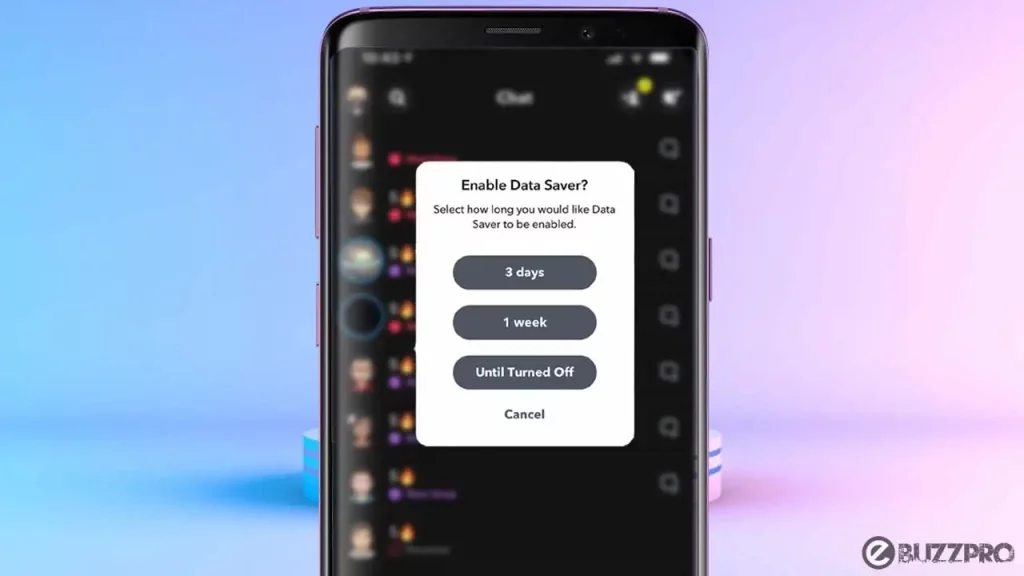
So let’s know, how can we turn on or turn off Data Saver Mode in Snapchat App?
[quads id=1]
Read Now : Unlock The Butterflies Lens on Snapchat
How to Enable Data Saver in Snapchat on iOS and Android
On iOS:
- Tap ⚙️ in the Profile screen to open Settings.
- Tap on ‘Manage‘ under ‘Additional Services’.
- Toggle Data Saver on.
On Android:
- Tap ⚙️ in the Profile screen to open Settings.
- Scroll down and tap ‘Data Saver‘.
- Toggle Data Saver on.
Read Now : 5 Ways to Fix Snapchat App Not Working Today
How to Turn off Data Saver in Snapchat on iOS and Android
On iOS:
- Tap ⚙️ in the Profile screen to open Settings.
- Tap on ‘Manage‘ under ‘Additional Services’.
- Toggle Data Saver off.
On Android:
- Tap ⚙️ in the Profile screen to open Settings.
- Scroll down and tap ‘Data Saver‘.
- Toggle Data Saver off.
[quads id=1]
Source: Snapchat support
Also Read:-
Conclusion – Friends, you have to read this “How to Enable Data Saver in Snapchat” How was the article? Do tell us by commenting below. And share this post as much as possible.